Slik legger du til Gmail på oppgavelinjen på Windows (HURTIGGUIDE)

Slik legger du til Gmail på oppgavelinjen i Windows 10/11 ved hjelp av Chrome eller Microsoft Edge. Få en rask og enkel veiledning her.
Oppsummering: Problem med twitch svart skjerm på Google Chrome kan være veldig irriterende og frustrerende for deg. Du kan imidlertid fikse dette problemet ved å følge de raske tipsene jeg skal dele med deg i denne artikkelen.
Twitch er den mest populære og ledende live streaming-plattformen for å se alt vi liker, fra spill til musikk til sport og mye mer. Hovedideen bak å tilby en rekke live-strømmer på Twitch er å målrette mot et bredere publikum.
Det er derfor den dedikerer strømmene til kunstverk, musikk, talkshow, spill, reiser, arrangementer og chatting, slik at den kan betjene strømmetjenester til et stort publikum.
Men i dag ser det ut til at mange brukere ikke er i stand til å dra nytte av disse streamingene på grunn av Twitch-svartskjermproblemet som dukker opp mens de bruker Twitch på Google Chrome.
I denne utgaven forblir hele skjermen med strømming på Twitch svart. Du kan se brukerprofilene og chatte på riktig måte, men livestreaming-videoen forblir svart på vinduet.
Hvis du går gjennom det samme problemet, har denne artikkelen alt du leter etter. Her har jeg samlet og listet opp de anbefalte feilsøkingstrinnene du trenger for å fikse den svarte skjermen på Twitch .
Men først vil jeg foreslå at du tar en titt på årsakene som er ansvarlige for Twitch-svartskjermen på Google Chrome . Så, her går du!
Hvorfor får jeg svart skjerm på Twitch?
Hvordan fikser jeg Twitch Black Screen på Google Chrome?
Innholdsfortegnelse
Løsning 1: Tøm buffer og informasjonskapsler i nettleseren
En ødelagt nettleserbuffer kan føre til Twitch-problemet med svart skjerm . Så hvis Chrome-bufferen din er ødelagt, kan du fikse dette Twitch-problemet ved å tømme hurtigbufferen og informasjonskapslene i nettleseren.
Etter å ha slettet alle nettleserdata, sjekk om Twitch-svartskjermfeilen på Chrome er løst eller ikke.
Løsning 2: Bruk inkognitomodus på Google Chrome
For å unngå Twitch-svartskjermproblemet på Google Chrome , kan du prøve å bla i Chromes inkognitomodus. For dette må du gjøre følgende:
Løsning 3: Deaktiver alle plugins og utvidelser
Det er en mulighet for at tredjeparts plugins eller utvidelser installert på Google Chrome skaper Twitch-svartskjermproblemet . Hvis du har installert slike plugins og utvidelser, deaktiver dem alle.
Sjekk nå om dette løste problemet med svart skjerm med Twitch i nettleseren din. Hvis ja, så er det definitivt en av de installerte utvidelsene og pluginene som forårsaker dette problemet.
Aktiver nå plugins og utvidelser en etter en, og etter å ha aktivert hver av disse fortsetter du å sjekke Twitch-skjermen. På denne måten vil du finne ut hvilken utvidelse/plugin som er ansvarlig for dette problemet.
Løsning 4: Angi Google DNS
Vanligvis bruker vi alle standard DNS-adressen gitt av vår ISP. Så hvis Twitch på nettleseren din ikke oppfyller forespørselen, kan det skje på grunn av standard DNS-adressen din. I dette tilfellet anbefales det å bruke Google DNS.
Nedenfor gitte trinn viser hvordan du kan gjøre dette:
Foretrukket DNS-server: 8.8.8.8
Alternativ DNS-server: 8.8.4.4
Løsning 5: Slå av maskinvareakselerasjonen
Noen av nettleserne, appene og programmene på datamaskinen bruker maskinvareakselerasjon for å forbedre ytelsen til appene for å gi bedre bilder, videoer og lyd.
Selv om denne modulen på datamaskinen forbedrer brukeropplevelsen, øker den også belastningen på OS ettersom den bruker maskinvaren til systemet i stedet for programvare. Og på grunn av denne grunn går maskinvareakselerasjon ikke bra med andre moduler på datamaskinen.
Derfor kan det også være en grunn til at du får den svarte skjermen på Twitch . For å fikse dette problemet bør du slå av denne funksjonen i nettleseren din.
Løsning 6: Forny IP-adressen
Siden problemet med " Twitch black screen " kan dukke opp på grunn av feilkonfigurasjonen av nettverket, kan fornyelse av IP-adressen løse dette problemet. For å gjøre det, kan du følge de gitte instruksjonene:
ipconfig /flushdns
ipconfig /renew
Ultimate løsning for å fikse PC-feil og -problemer
Det er flere Windows-feil og problemer som ikke kan fikses ved hjelp av manuelle løsninger. For slike problemer trenger du et avansert verktøy. Så her anbefaler jeg at du bruker PC-reparasjonsverktøyet .
Det er et reparasjonsverktøy designet av fagfolk for å fikse forskjellige PC-relaterte feil. Dette verktøyet fikser BSOD-feil, DLL-feil, registerfeil, spillfeil, applikasjonsfeil og holder datamaskinen virusfri .
Ikke bare feil, det hjelper også med å fikse ytelsesproblemene. Det optimerer PC-en for å øke ytelsen og vil få den til å fungere som en ny.
Få PC-reparasjonsverktøy for å holde Windows PC-feilfri
Konklusjon
Problemet med Twitch-svart skjerm på Chrome er veldig plagsomt for brukere, da det ikke lar dem se livestreaming-videoen. Men det vil ikke plage deg lenger fordi alle de nevnte rettelsene vil hjelpe deg med å feilsøke den svarte skjermen på Twitch .
Jeg håper denne artikkelen hjalp deg med å fikse dette problemet i nettleseren din, og nå kan du se favorittstrømmen din på Twitch.
If TLS is disabled, Twitch will not stream in the browser. To enable TLS for your browser, follow these simple steps:
Step 1: Open Control Panel and click the Internet Options part.
Step 2: Select the Advanced tab and check all TLS options and then press OK to enable TLS.
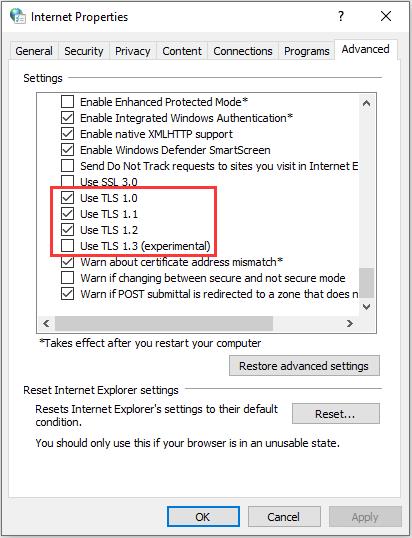
Maybe you are interested in this post – What Is TLS and How to Enable It on Windows Server. Besides, you can also try updating, reinstalling or resetting your Google Chrome to fix the “Twitch showing black screen” error.
Slik legger du til Gmail på oppgavelinjen i Windows 10/11 ved hjelp av Chrome eller Microsoft Edge. Få en rask og enkel veiledning her.
Hvis App Store forsvant fra startskjermen på iPhone/iPad, ikke bekymre deg, det er en enkel løsning for å gjenopprette den.
Oppdag de beste ublokkerte spillnettstedene som ikke er blokkert av skoler for å forbedre underholdning og læring.
Mottar feilmelding om utskrift på Windows 10-systemet ditt, følg deretter rettelsene gitt i artikkelen og få skriveren din på rett spor...
Du kan enkelt besøke møtene dine igjen hvis du tar dem opp. Slik tar du opp og spiller av et Microsoft Teams-opptak for ditt neste møte.
Når du åpner en fil eller klikker på en kobling, vil Android-enheten velge en standardapp for å åpne den. Du kan tilbakestille standardappene dine på Android med denne veiledningen.
RETTET: Entitlement.diagnostics.office.com sertifikatfeil
Hvis du står overfor skriveren i feiltilstand på Windows 10 PC og ikke vet hvordan du skal håndtere det, følg disse løsningene for å fikse det.
Hvis du lurer på hvordan du sikkerhetskopierer Chromebooken din, har vi dekket deg. Finn ut mer om hva som sikkerhetskopieres automatisk og hva som ikke er her
Vil du fikse Xbox-appen vil ikke åpne i Windows 10, følg deretter rettelsene som Aktiver Xbox-appen fra tjenester, tilbakestill Xbox-appen, Tilbakestill Xbox-apppakken og andre..


![[100% løst] Hvordan fikser du Feilutskrift-melding på Windows 10? [100% løst] Hvordan fikser du Feilutskrift-melding på Windows 10?](https://img2.luckytemplates.com/resources1/images2/image-9322-0408150406327.png)



![FIKSET: Skriver i feiltilstand [HP, Canon, Epson, Zebra og Brother] FIKSET: Skriver i feiltilstand [HP, Canon, Epson, Zebra og Brother]](https://img2.luckytemplates.com/resources1/images2/image-1874-0408150757336.png)

![Slik fikser du Xbox-appen som ikke åpnes i Windows 10 [HURTIGVEILEDNING] Slik fikser du Xbox-appen som ikke åpnes i Windows 10 [HURTIGVEILEDNING]](https://img2.luckytemplates.com/resources1/images2/image-7896-0408150400865.png)